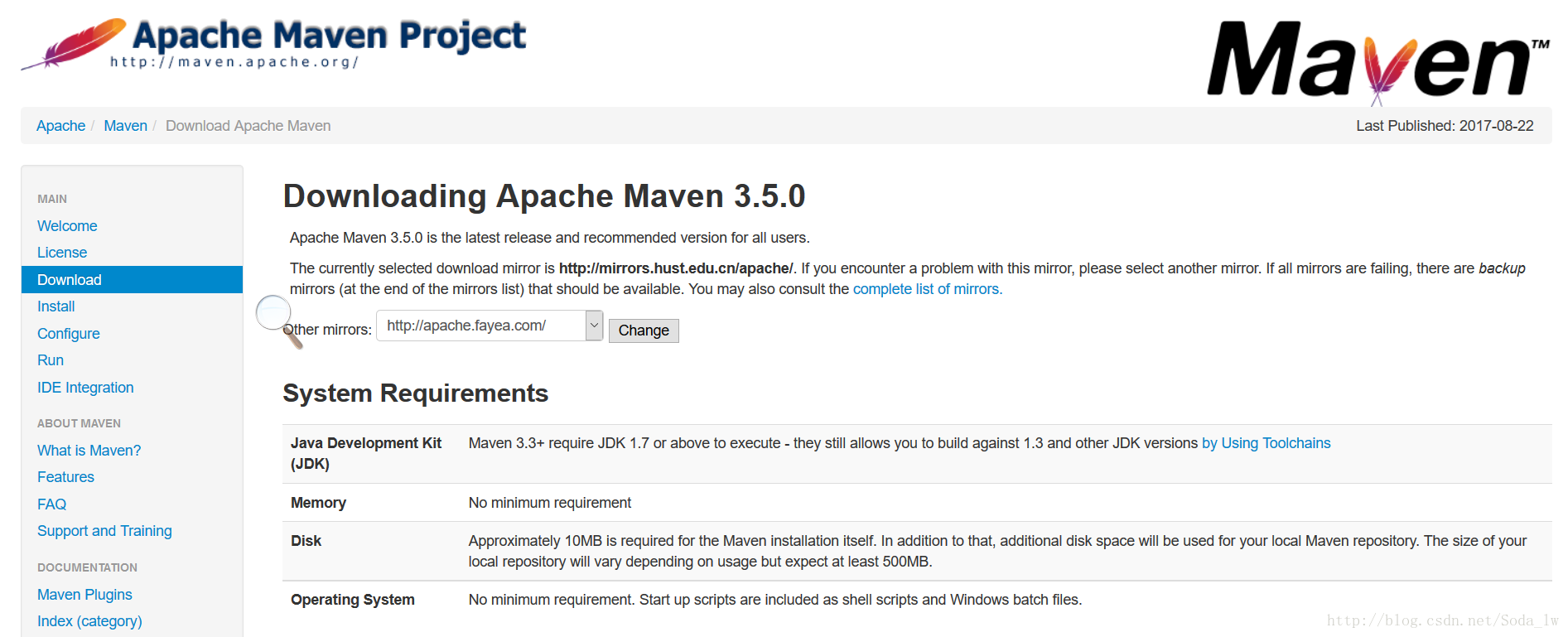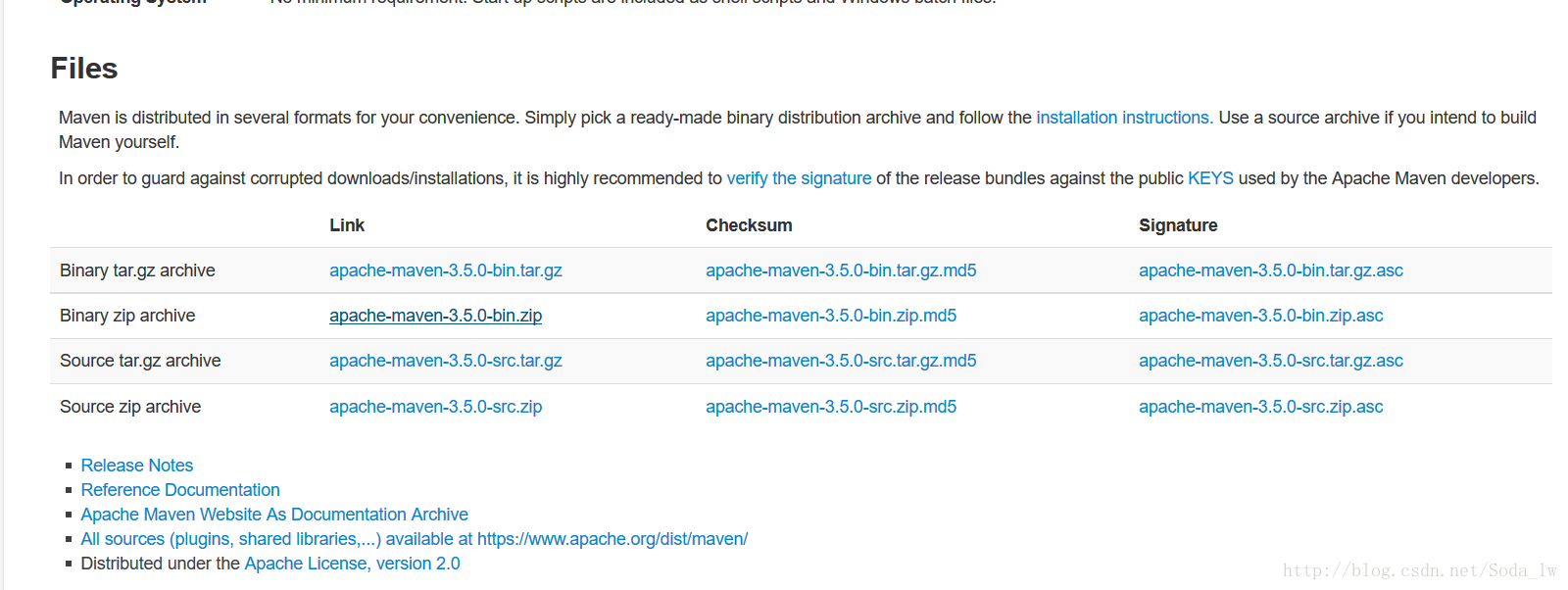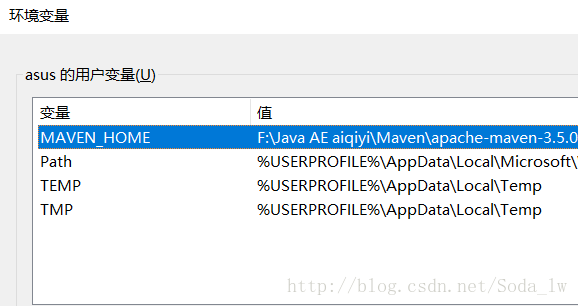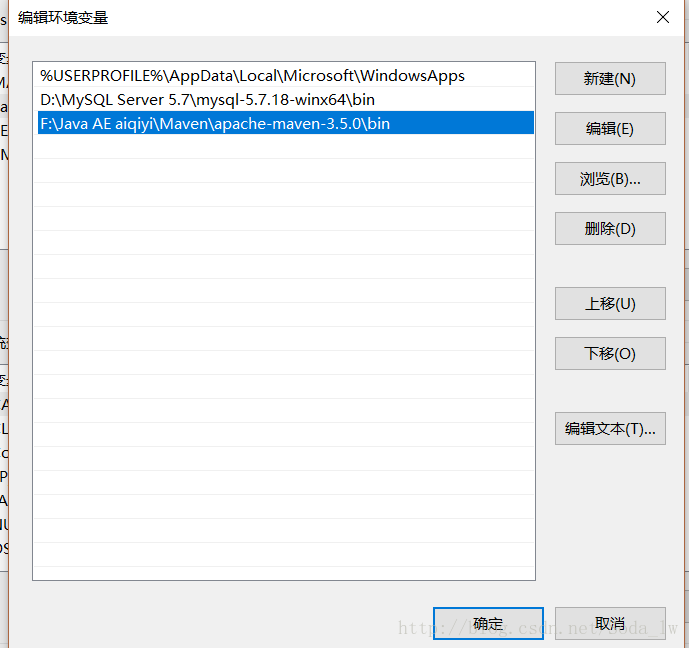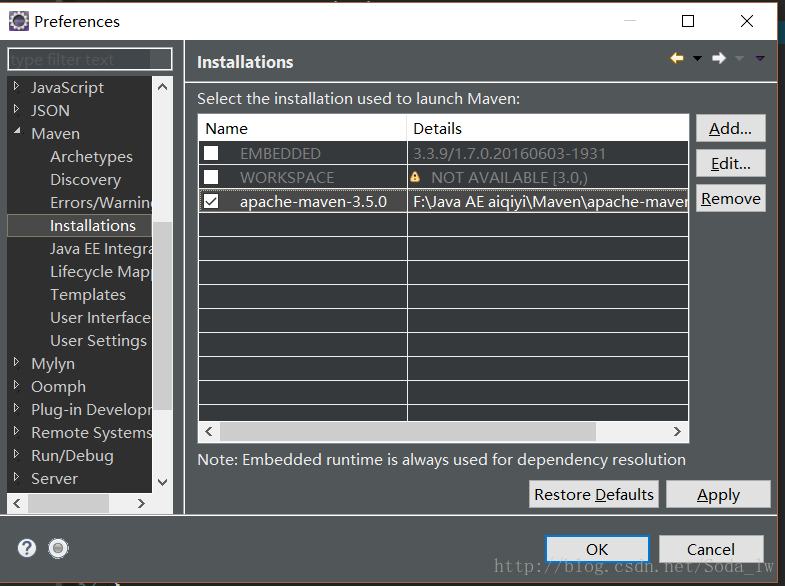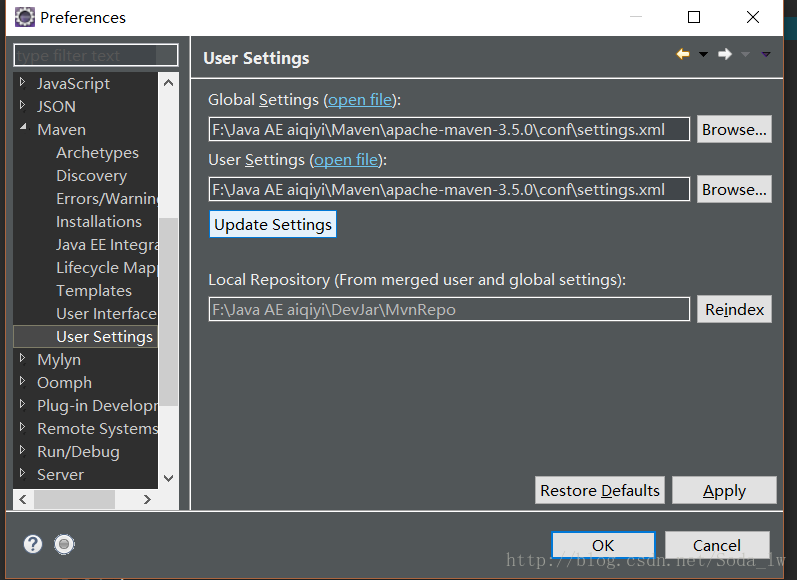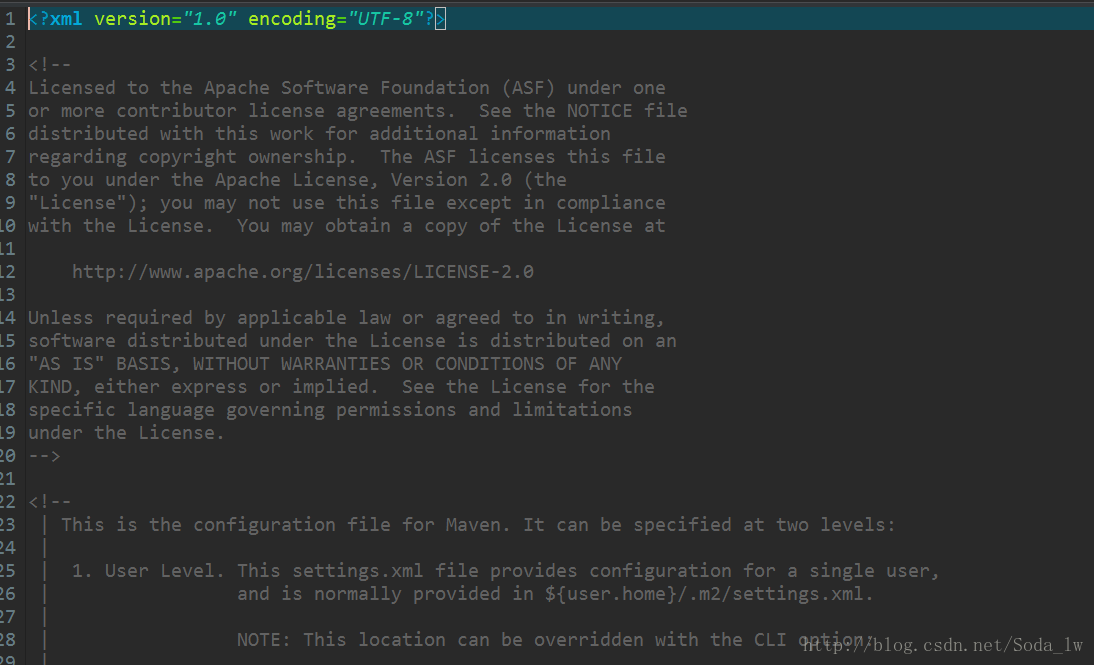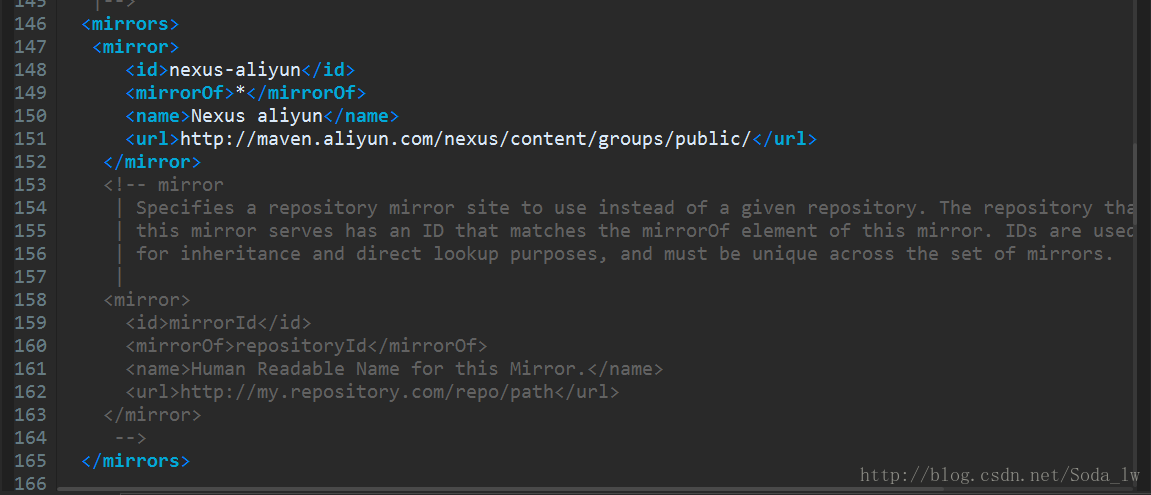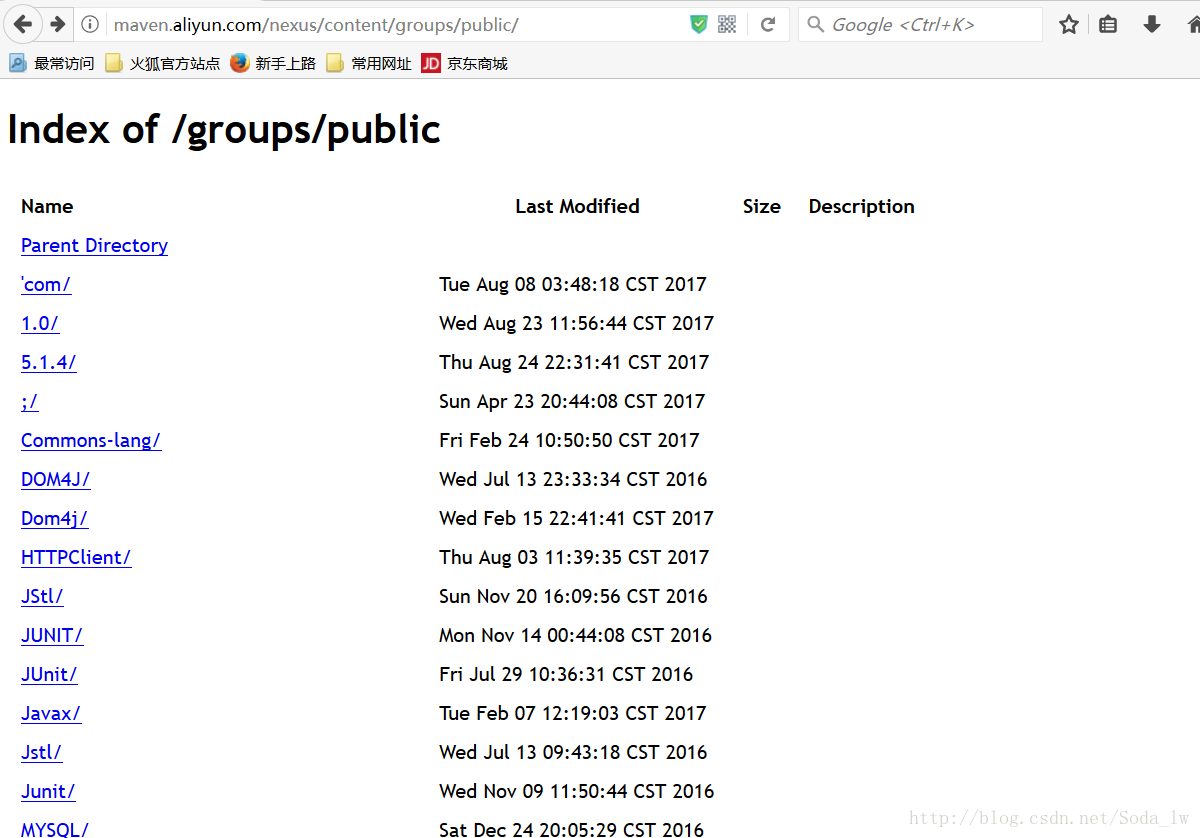今天我们来讲讲在Eclipse中安装与配置Maven。
第一步:java的运行环境必备。
第二步:下载Maven。网址 http://maven.apache.org/download.cgi
然后往下翻 Windows系统选择bin.zip结尾那个。linux系统选择bin.tar.gz结尾那个,下载。我们选择windows那个。
第三步:配置Maven环境变量。
新建
环境变量 MAVEN_HOME 路径选择Maven文件夹的位置
编辑path路径,选择Maven中bin文件夹的路径
然后打开命令提示符 win+r->cmd
输入 mvn -v 出现正确提示即可。
第四步:打开Eclipse->window->preferences->Maven
Add你的Maven文件夹位置。
在User Settings中Browse 你Maven文件夹下面conf文件夹中的settings.xml文件
还需要修改下面的Local Repository路径,这表示你本地
储存仓库的位置,即Maven加载的jar包储存的位置。但是你无法直接修改,首先我们打开settings.xml文件
在下面添加代码,选择你要储存的路径
<localRepository>F:\Java AE aiqiyi\DevJar\MvnRepo</localRepository>
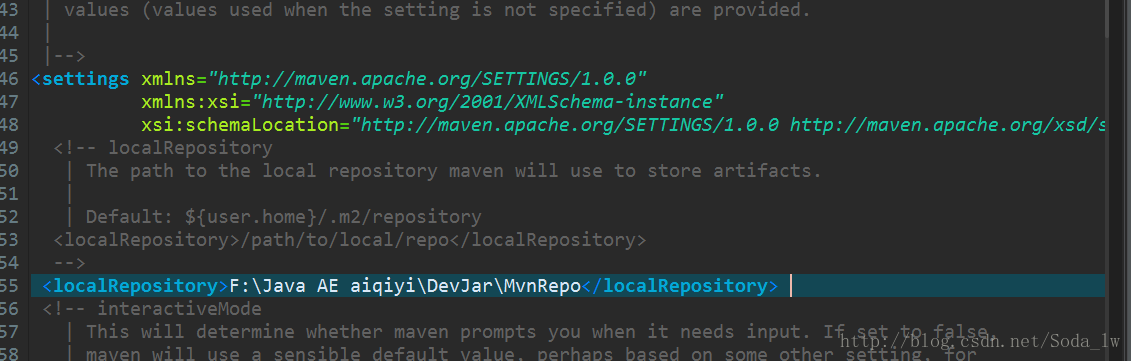
最后一步,也是非常重要的一步:设置远端仓库地址镜像
。因为我们项目所需要的jar包都是通过Maven从远端仓库下载的,如果从默认的国外网站下载,网速非常慢,可能你喝杯咖啡、睡个午觉起来,它还在加载,这里我们把它设置为国内的网站。一般用的都是aliyun镜像。
它是这样一个网站
好了,我们的Maven就配置好了,快去创建一个maven项目试试吧!~